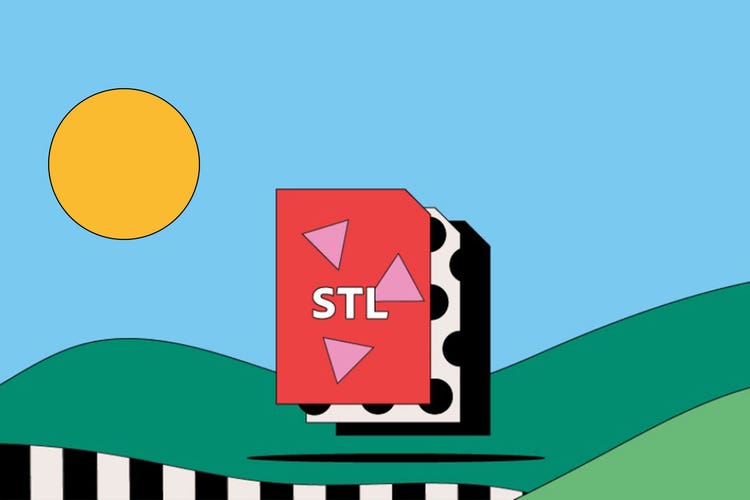STLファイル
3Dモデルを制作している方であれば、STLファイルのことは知っていると思います。使い勝手の良いファイル形式で、3Dプリントに最もよく使用され、複雑なデザインを簡単に保存してソフトウェアやプリンター用に変換できます。STLファイルに関する総合ガイドで詳細を確認しましょう。

STLファイルとは
STLは、3DプリントとCAD(コンピューター支援設計)でよく使われるファイル形式です。STLは、3Dプリンター技術であるStereolithography(光造形法)の頭文字をとったものです。「Standard Triangle Language」または「Standard Tessellation Language」を指すという説もあります。
ファイルは3Dモデルやオブジェクトのサーフェスジオメトリを記述する、三角形の連結で構成されています。デザインが複雑になるほど使用する三角形の数が増え、解像度も高くなります。
STL画像は拡張子が.stlであり、色とテクスチャがないのが特徴です。
STLファイルの歴史
STLは、1987年に3D Systemsが市販の3Dプリンター用に光造形印刷技術の一部として開発したものです。コンピューター制御のレーザービームと事前にプログラムされたCADソフトウェアを使用して、ラピッドプロトタイピング用の3Dモデルを作成するものです。
STLファイル形式は公開後の大きな変化はなく、現在では3Dプリントの標準となっています。現在もオブジェクトの幾何学形状を作成するために三角形のテッセレーションを使用し、三角形の各頂点の座標などの詳細を保存します。
STLファイルの用途
STLは、3Dデザインの幾何学構造をCADに転送する優れた機能で知られています。STLファイルは、以下のような使い方もできます。
3Dプリント
3Dプリントは、工業生産における柔軟なアプローチである積層造形(AM)のひとつです。3Dデザインは、STLファイルとCADソフトウェアを使用して、軽く強い部品を形成するために層状にプリントされます。
ラピッドプロトタイピング
STLファイルは、ラピッドプロトタイピング用のスケールモデルの作成を高速化するために設計されました。STLファイルを使って製品や部品を設計し、プリントして様々なシナリオで製品をテストしてから設計を確定するという使い方です。
STLファイルのメリットとデメリット
STLファイル形式には多くのメリットがありますが、いくつかのデメリットもあるため、すべてのニーズに合うとは限りません。このガイドでSTLのメリットとデメリットを確認しましょう。
STLファイルのメリット
- ほぼすべての3DプリンターがSTLファイル形式に対応し、使用できます。世界的に認知されているため、3Dモデルまたはオブジェクトのデザインやプリントに安心して使用できます。
- STLファイルを使って、ランプや植木鉢から、ドローンのアクセサリー、カメラの三脚まで、様々なものを作成できます。どのような形状であっても、たいてい正確なモデルを作成できます。
- 色やテクスチャはないため、他の形式に比べてサイズが小さく、処理速度は速い傾向があります。そのため、単色、単一の素材でオブジェクトを印刷する場合は、STLが向いています。
STLファイルのデメリット
- STLは複雑な形状の印刷には適していますが、色やテクスチャなど、その他の点では比較的機能が限られます。そのため、最終製品ではなく、主に試作品の作成に使用されます。
- もうひとつのデメリットとして、STLファイルにはメタデータを保存できません。著者名、著作権、所在地など、出版に必要な情報がこれに該当します。
STLファイルを開く方法
使用するOSによって、複数の方法でSTLファイルを開くことができます。
- Macでは、いくつかのオンラインツールを使ってwebブラウザーでSTLファイルを表示できます。また、STLビューアアプリをダウンロードすれば、どのデバイスでもデザインをプレビューできます。
- Windowsでは、まず3Dビューアアプリがインストールされていることを確認します。インストール後、ファイルを右クリックして「プログラムから開く」を選択し、3Dビューアを選択します。これで3Dモデル画像が表示されます。
STLファイルを作成して編集する方法
Adobe Photoshopで3DモデルのSTLファイルを作成する方法をステップごとに説明します。
- 新規ドキュメントを開き、レイヤーツールを使用してデザインを作成します。
- 上部の「ウィンドウ」タブをクリックして、ワークスペース/3Dを選択します。
- レイヤーパネルでデザインを選択し、「3D」タブで「3D押し出し」を選択します。
- ここでモデルのスケールと深度を調整できます。
- 印刷用にファイルを書き出す場合は、「3Dプリントを設定」を選択して、シーンボタンを押し、デザイン全体を表示します。
- 「プリント先」を「ローカル」に、「プリンター」を「STLファイル」に設定します。
- 「書き出し」をクリックして、ファイルをコンピューターに保存します。